Q: 如何在Windows 10中显示文件扩展名?
A: 在Windows 10中,默认情况下隐藏已知文件类型的文件扩展名。 幸运的是,使用文件浏览器功能区中的复选框很容易显示文件扩展名。
步骤1
只需双击任务栏中的程序图标,即可打开文件资源管理器。 您也可以双击任何文件夹。

步骤2
选择 查看 标签如下图所示。
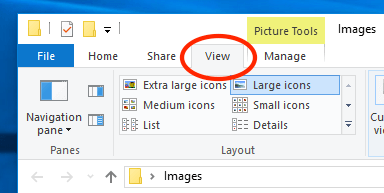
步骤3
单击“文件扩展名”复选框以显示文件扩展名。 您可以取消选中该框以隐藏文件扩展名。
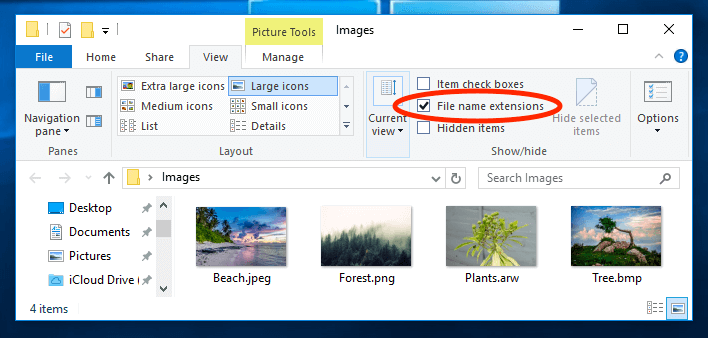
而已! 选中“文件扩展名”框将显示所有文件的文件扩展名。 在上图中,您可以在打开的窗口中看到每个文件的扩展名。
注意NOTE: 此选项全局适用于所有文件夹,因此您不必为打开的每个文件夹再次手动选中或取消选中它。
替代方法
在Windows 10中显示和隐藏文件扩展名涉及 与Windows 8相同的过程。 Windows的早期版本(例如Windows Vista和Windows 7)需要一个不同的过程,该过程涉及修改文件资源管理器中的“查看选项”。
尽管与以前的Windows版本略有不同,您仍然可以在Windows 10中使用此方法。
步骤1
打开 文件浏览器选项 控制面板,然后选择 查看 标签。
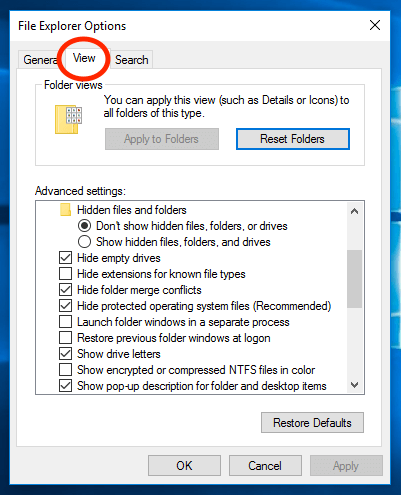
步骤2
选中或取消选中“隐藏已知文件类型的扩展名”复选框。
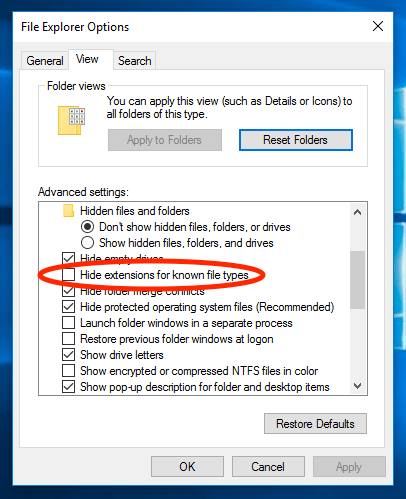
这将与上面列出的第一种方法具有相同的效果。
更新:3月29,2017